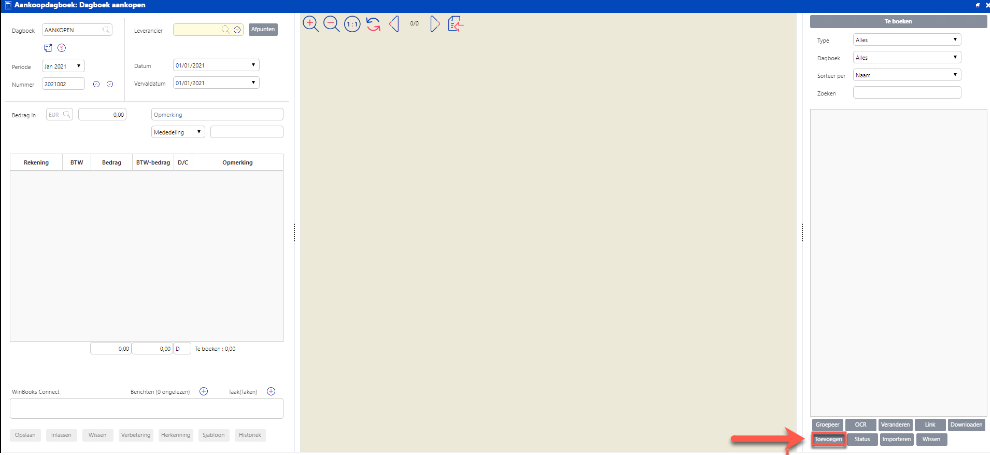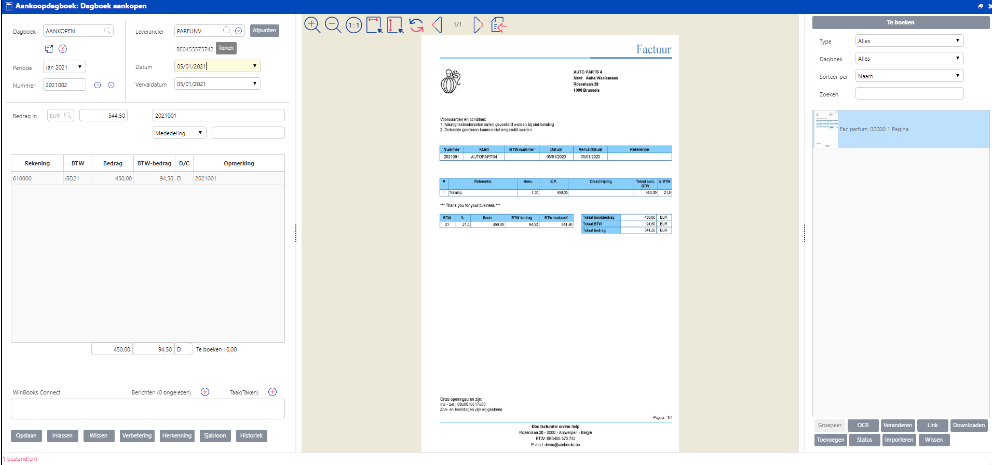Hoe koppel ik Go Getter met Winbooks On Web
In onderstaand artikel gaan we dieper in op de koppeling tussen Go Getter en Winbooks On Web.
Winbooks On Web ondersteund vandaag alleen een UBL import.
Wat heb je nodig om deze integratie te gebruiken?:
-
Naam van het boekhoudpakket dat je boekhouder gebruikt
-
De frequentie waarop de facturen verzonden moeten worden
-
Het e-mail adres waar de facturen naar verzonden moeten worden
De koppeling tot stand brengen:
-
Navigeer naar het admin paneel en klik op het onderdeel “integraties”
-
Selecteer bij de UBL integratie “configureer”
-
Vervolgens krijg je onderstaand scherm te zien.
-
Vul hier een begindatum in (alle facturen vanaf deze datum worden geëxporteerd).
-
Selecteer bij UBL-versie het correct boekhoudpakket.
De UBL-versie is afhankelijk van welke versie ondersteund wordt door het boekhoudprogramma waar de UBL's ingelezen moeten worden. Je kan hiervoor steeds ten rade bij je boekhouder, of de makers van het boekhoudprogramma.
-
Klik op “Volgende”
Als je automatisch selecteert dan hoef je dit niet meer op te volgen, en krijgt je accountant elke periode de facturen toegestuurd.
-
Pas de frequentie van de export aan. Dit kan dagelijks, wekelijks of maandelijks.
-
Indien je wekelijks of maandelijks kiest, kan je ook aangeven op welke dag de export dient te gebeuren.
De meeste klanten kiezen voor een maandelijkse export, enkele dagen nadat de nieuwe maand gestart is. Dit geeft tijd voor een controle moment, zowel door u als door de boekhouder.
Let erop dat de BTW aangifte voor maandelijkse aangiftes, dienen te gebeuren voor de 16de, geef je boekhouder dus de tijd om dit voor te bereiden.
Een goede praktijk is bijvoorbeeld exporteren op de 5de dag van de volgende maand. Vergeet je vinkje niet zodat hij enkel de facturen van de vorige maand verstuurd!

-
Na het aanpassen van de instellingen druk je op “Volgende”
-
Vul als laatste stap het e-mail adres in waar de export naar gestuurd mag worden.
-
Druk op “bewaren”

Indien je de stappen correct hebt gevolgd zullen jouw uitgaande facturen vanaf nu automatisch aan je boekhouder bezorgd worden.
-
Na het uitvoeren van de vorige stappen zal je onderstaande e-mail in de inbox ontvangen.
-
Klik op download om de UBL-bestanden in zip formaat te downloaden.
-
Klik op deze file opdat de documenten worden uitgepakt.
De UBL's in het zip-bestand dienen op de juiste plaats gezet te worden zodat deze door Winbooks On Web gevonden kunnen worden.
UBL-bestanden importeren in Winbooks On Web
- WinBooks on Web herkent automatisch de e-FFF elektronische facturen opgesteld in UBL2 formaat. Deze facturen bestaan altijd uit een xml-bestand en eventueel ook een pdf-bestand.
- Om een e-FFF elektronische factuur te importeren ga je eerst naar "Virtual Invoice".
- Klik op "Toevoegen".
- Blader door de boomstructuur van je harde schijf en selecteer het xml-bestand dat je wilt uploaden in Virtual Invoice, zoals in onderstaand voorbeeld.
- Vervolgens wordt het document automatisch door Virtual Invoice gedecodeerd.
- Kijk de informatie na en indien alles correct is ingevuld, klik je op "Opslaan".
Indien de leveranciersfiche reeds standaardinformatie bevat (de te gebruiken algemene rekening en btw-code of sjabloon), hoef je niets meer in te vullen.
Voor meer algemene informatie over de Virtual Invoice van Winbooks On Web, klik hier.